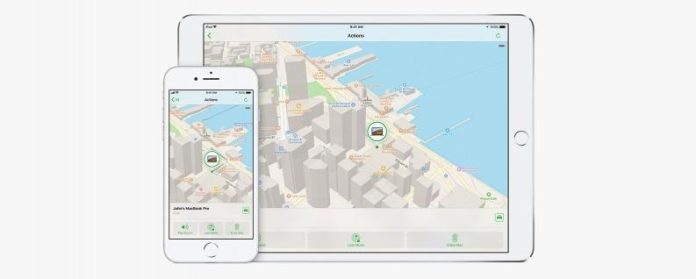Найти мой iPhone — это функция безопасности Apple, которая поможет вам найти пропавший или украденный iPhone, iPad или iPod Touch, подписавшись на icloud.com или используя приложение Find My iPhone на другом iPhone, iPad или iPod Touch или на Mac , Найти мой iPhone — это, по сути, iPhone-трекер, который поможет найти ваше пропавшее устройство, даже если аккумулятор мертв, если вы включили «Отправить последнее местоположение». При включенном состоянии «Отправить последнее местоположение» ваше устройство будет передавать свое местоположение, когда батарея вот-вот умрет, чтобы у вас было место для ее поиска. Я не могу рекомендовать достаточно высоко, чтобы вы следовали указаниям в этой статье, чтобы включить функцию «Найти мой iPhone» и «Отправить последнее местоположение». Однако есть моменты, когда вы захотите узнать, как отключить Find my iPhone, например, если вы отдаете или продаете свое устройство. Если вам интересно, как отключить Найти мой iPhone, читайте дальше, и мы пройдем три пути, чтобы выполнить процесс, шаг за шагом.
Связанные: Как найти свой iPhone, даже если он мертв (с без Find My iPhone)
Вы можете отключить «Найти мой iPhone» в приложении «Настройки» на вашем iPhone, «Найти приложение для iPhone» или icloud.com.
Как отключить поиск iPhone прямо с вашего iPhone
Быстро и легко отключить. Найди мой iPhone, если у тебя все еще есть устройство. Конечно, если вы продаете или отдаете свой iPhone, вам нужно еще несколько вещей, чтобы защитить ваши данные. Прочтите эту статью для других шагов, которые вы должны предпринять.
- Откройте приложение «Настройки».
- Нажмите на свое имя в верхней части дисплея.


- Нажмите iCloud.
- Прокрутите вниз до пункта «Найти мой iPhone» и коснитесь его.


- Переключить. Найдите мой iPhone и введите свой пароль Apple ID. Отправить последнее местоположение автоматически отключится.

Как отключить Поиск моего iPhone из приложения Find My iPhone?

Если у вас нет устройства, вы можете использовать приложение Find My iPhone на Mac или другом устройстве iOS. Выключение Find My iPhone из этого приложения также стирает ваше устройство. Если вы хотите отключить Find My iPhone и не протирать все свое устройство, следуйте инструкциям, чтобы отключить функцию из настроек. Чтобы отключить Find My iPhone из приложения:
- Откройте приложение Find My iPhone.
- Выберите устройство, которое вы хотите удалить.


- Нажмите «Действия».
- Нажмите «Удалить» iPhone.


Выключить Найти мой iPhone от icloud.com
Если у вас больше нет вашего iPhone и у вас нет Mac или другого устройства iOS, и вы все равно хотите подписать свое старое устройство из «Найти мой телефон», вы можете сделать это на icloud.com. Имейте в виду, что это не только подпишет ваше устройство из «Найти мой iPhone», но и удалит все настройки и данные на устройстве, восстановив его до заводских настроек и сделав его готовым к новому владельцу. Перед выполнением этого процесса убедитесь, что вы сохранили все свои данные и настройки!
- Войдите в icloud.com с вашим идентификатором Apple и паролем. Если ваше устройство защищено двухфакторной аутентификацией, вам нужно ввести шестизначный код, который Apple отправит вам.

- Нажмите значок «Найти iPhone».

- Вам снова будет предложено ввести пароль; Apple действительно пытается защитить ваши устройства!

- Нажмите в меню «Все устройства» в верхней части экрана, затем выберите устройство, которое вы хотите отключить. Найдите мой iPhone.

- Нажмите «Стереть iPhone», затем выберите «Удалить из учетной записи».